怎么使用usb传输文件 手机文件如何使用USB线传送到电脑
更新时间:2024-05-09 17:02:30作者:jiang
USB线是一种方便快捷的传输工具,可以帮助我们将手机中的文件快速传送到电脑中,使用USB传输文件的方法也非常简单,只需要将手机和电脑通过USB线连接起来,然后在电脑上打开文件管理器,就可以轻松地将手机中的文件复制到电脑中了。这种方式不仅快速高效,而且操作简单,是我们日常生活中常用的传输方式之一。
方法如下:
1.将手机和电脑通过USB数据线连接。

2.下拉手机通知栏,点击“正在通过USB充电”的图标。
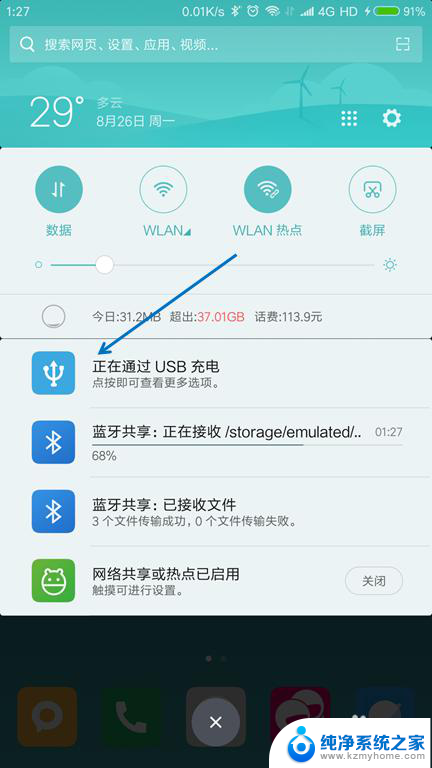
3.USB的用途里面选择“传输文件(MTP)”。
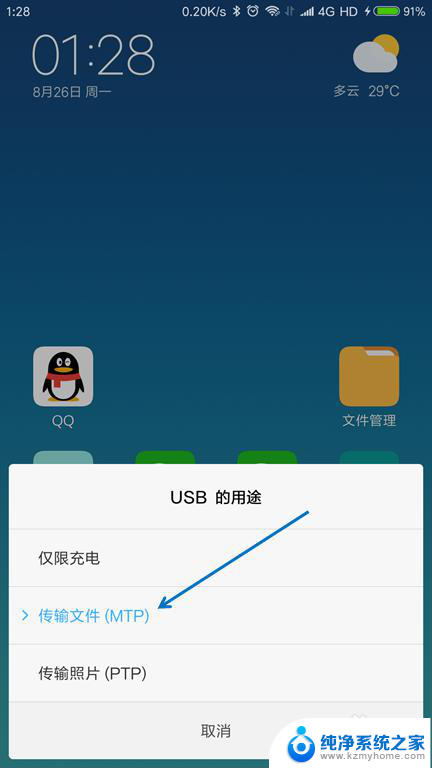
4.按下键盘上面的【Windows + E】组合键,打开文件管理器。

5.找到已经连接的手机,双击打开。
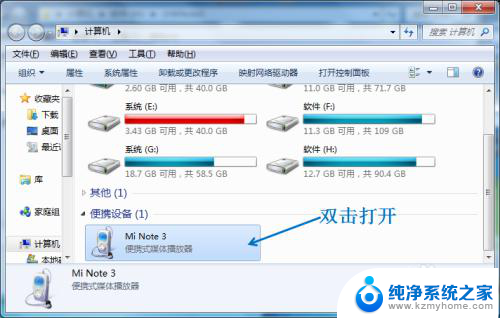
6.找到要传送到电脑的文件,选择并按下【Ctrl+C】复制。
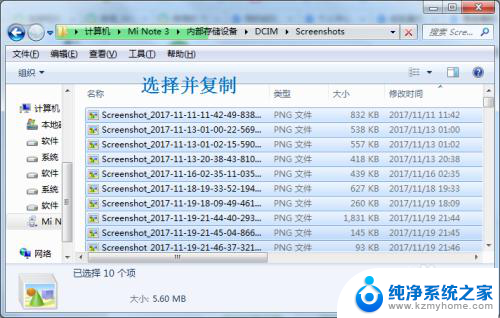
7.在电脑上面找到要存放的位置,按下【Ctrl+V】粘贴。

以上就是如何使用USB传输文件的全部内容,如果还有不清楚的用户,可以参考以上小编的步骤进行操作,希望对大家有所帮助。
怎么使用usb传输文件 手机文件如何使用USB线传送到电脑相关教程
- 手机和电脑怎么传输文件 USB线如何传输手机文件到电脑
- 苹果手机usb传输文件到电脑 如何通过USB线将手机文件传送到电脑
- 怎么把手机数据传到电脑上 USB线传输手机文件到电脑方法
- 手机传软件到电脑怎么传 USB线传输手机文件到电脑的方法
- 手机怎么把软件传到电脑上 USB线传送手机文件到电脑的方法
- 华为手机用数据线怎么给苹果传文件 iPhone如何使用数据线传输文件
- 电脑没网手机怎么上传文件给电脑 电脑没有网怎么通过USB传输手机文件到电脑
- 苹果手机能直接用数据线与电脑传输文件吗 如何用数据线将文件从电脑传输到iPhone
- 苹果手机怎么传文件到电脑上 苹果手机USB连接电脑传输文件方法
- 手机连接电脑usb连接方式 手机通过USB线传输文件到电脑教程
- ps删除最近打开文件 Photoshop 最近打开文件记录清除方法
- 怎么删除邮箱里的邮件 批量删除Outlook已删除邮件的方法
- 笔记本电脑的麦克风可以用吗 笔记本电脑自带麦克风吗
- thinkpad没有蓝牙 ThinkPad笔记本如何打开蓝牙
- 华为锁屏时间设置 华为手机怎么调整锁屏时间
- 华为的蓝牙耳机怎么连接 华为蓝牙耳机连接新设备方法
电脑教程推荐
- 1 笔记本电脑的麦克风可以用吗 笔记本电脑自带麦克风吗
- 2 联想电脑开机只显示lenovo 联想电脑开机显示lenovo怎么解决
- 3 如何使用光驱启动 如何设置光驱启动顺序
- 4 怎么提高笔记本电脑屏幕亮度 笔记本屏幕亮度调节方法
- 5 tcl电视投屏不了 TCL电视投屏无法显示画面怎么解决
- 6 windows2008关机选项 Windows server 2008 R2如何调整开始菜单关机按钮位置
- 7 电脑上的微信能分身吗 电脑上同时登录多个微信账号
- 8 怎么看电脑网卡支不支持千兆 怎样检测电脑网卡是否支持千兆速率
- 9 荣耀电脑开机键在哪 荣耀笔记本MagicBook Pro如何正确使用
- 10 一个耳机连不上蓝牙 蓝牙耳机配对失败